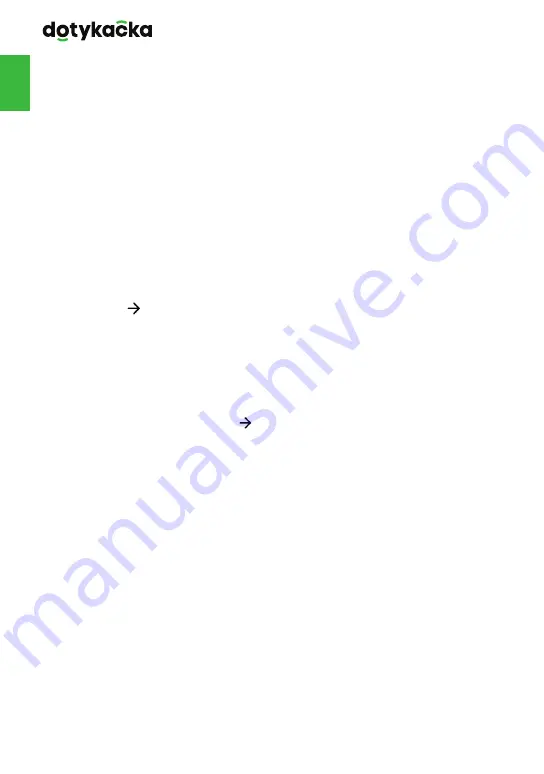
V
20
cs
Část 3. Práce s pokladnou
3.1 Hlavní obrazovka
Po dokončení aktivace se dostanete na hlavní obrazovku Dotykačky.
Ta je výchozím bodem pro všechny operace s pokladnou. Pro vstup
do nastavení Dotykačky či přehledy tržeb využijte postranní menu
(1)
, které zobrazíte ťuknutím na ikonku
(2)
. Najdete zde také volbu
Správa položek
, která slouží pro vytvoření prodávaných produktů
a jejich kategorií (viz kapitola
3.3. Vytvoření kategorií a produktů
).
Dlaždicové menu
(3)
obsahuje tlačítka pro základní operace s poklad-
nou. Toto menu zobrazíte ťuknutím na ikonku
(4)
. V dolní části
(5)
na-
jdete tlačítka pro zobrazení otevřených účtů, zákaznických účtů nebo
mapy stolů (pokud je v nastavení aplikace povolena). Jakmile naúčtu-
jete nějaké položky, bude zde zobrazován součet právě otevřeného
účtu a šipka pro zobrazení všech položek na účtu a zaplacení.
Panel
(6)
nabízí vytvořené kategorie produktů. Po ťuknutí na zvole-
nou kategorii se v části
(7)
objeví produkty, které do této kategorie
patří.
Ťuknutím na produkt dojde k jeho zaúčtování. Zaplacení účtu pak
provedete ťuknutím na šipku vpravo dole v části
(5)
.
Ťuknutím na ikonku
(8)
odhlásíte přihlášeného uživatele a přihlá-
síte se do pokladny pod novým účtem (viz kapitola
3.2.3 Správa
uživatelů
).
Aby bylo možné účtovat jednotlivé produkty, je nutné provést další
operace. K tomu se však dostaneme později (viz kapitola
3.5
Začí-
náme účtovat
). Zde jsme zatím popsali jen filozofii ovládání, abyste
věděli, kam ťuknout.
Содержание DOTPO0501
Страница 1: ...www dotykacka cz RYCHL P RU KA QUICK GUIDE SKR CONA INSTRUKCJA OBS UGI...
Страница 2: ......
Страница 41: ......
Страница 43: ...43 V en Technical support E mail support dotypos com...
Страница 81: ......
Страница 83: ...83 V pl Wsparcie techniczne Telefon 48 22 30 78 588 E mail wsparcie dotykacka pl Web http wsparcie dotykacka pl...
Страница 121: ......
Страница 122: ...www dotykacka pl www dotypos com www dotykacka cz...






























